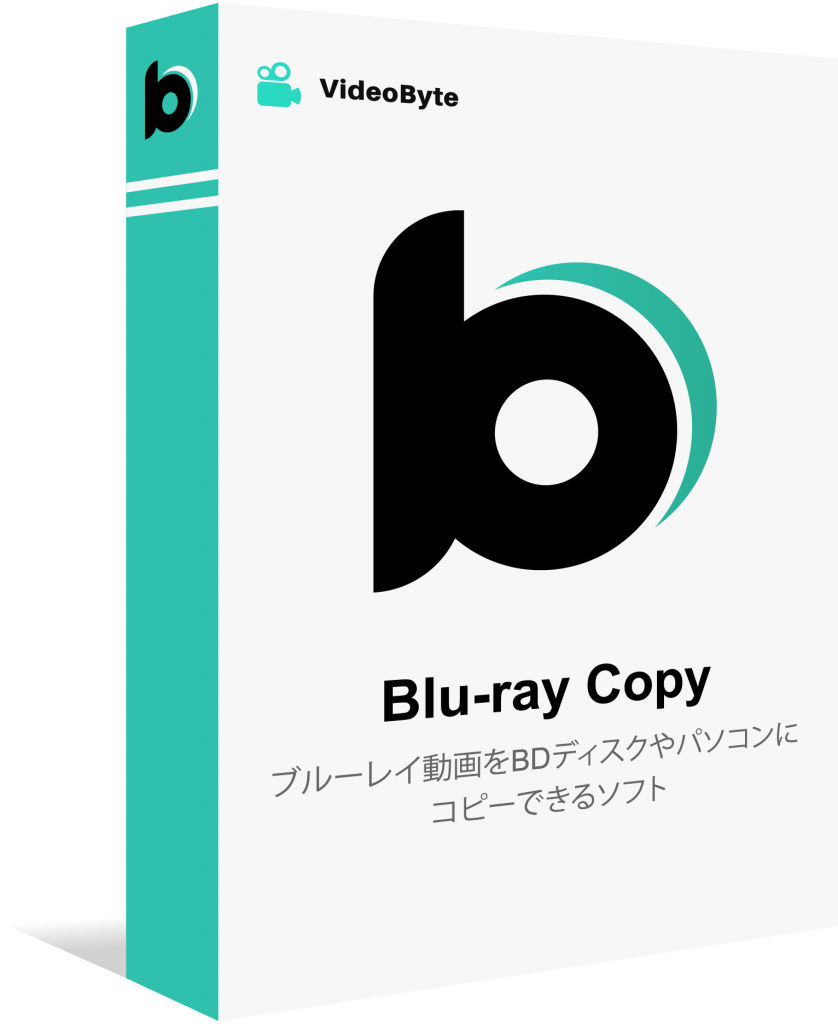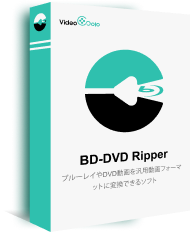ブルーレイ コピー
ブルーレイの動画をパソコンに取り込み、保存すれば、色々なメリットがあります。いつでもどこでもブルーレイ動画を自由に視聴できるし、PCでブルーレイ動画を安全かつ簡単に編集・管理するのも可能になり、ブルーレイディスクの紛失や破損を回避する防止策としても活用できます。そのため、この記事では、おすすめのブルーレイ取り込みソフトと、その使用方法を詳しく紹介します。
なぜかというと、市販のブルーレイディスクにはほとんどコピーガードが設定されているし、ブルーレイディスクに保存しているコンテンツは通常の動画ファイルではないため、直接ディスクからコピーしてパソコンに貼り付けるだけで済めるわけではありません。ブルーレイをパソコンで自由に活用したい場合、コピーガード解除機能と便利なブルーレイ取り込み機能、どちらでも大切なポイントです。ブルーレイ取り込み用ソフトに興味があれば、ぜひ最後までお読みいただき、最適なソフトをお探しください。
ブルーレイをパソコンに取り込みするには?
ブルーレイをパソコンに取り込む前に、いくつかの重要な準備を行えば、ブルーレイの取り込み作業をよりスムーズに進めることが可能です。
1、BD向けのブルーレイドライブ:ブルーレイの再生には、ブルーレイディスク向けのドライブが必要です。パソコンにブルーレイドライブが内蔵されていない場合は、外付けのBDドライブを接続してください。一般的なDVDドライブでは、ブルーレイの再生に対応していない可能性がありますので、ご注意ください。
2、強力なブルーレイ取り込みソフト:コピーガード付きのブルーレイを取り込むには、「VideoByte ブルーレイ コピー」などの強力なブルーレイ取り込み専用ソフトが必要です。どのようなソフトを選択すれば良いのかあまり分からない場合、本記事のお勧めを参考にしてください。
3、ブルーレイの動画コンテンツを再生できるプレイヤー:ブルーレイディスク向けの動画プレイヤーではなくても、「VideoByte BD-DVDリッピング」を始めとするブルーレイリッピングソフトでBDから動画データを汎用的なビデオファイルに変換して、普通の動画プレイヤーで再生できます。
4、高性能なパソコン:ブルーレイディスクの映像データを再生するためにCPUやGPU、メモリなどのスペックは言うまでもなく十分な性能が必要です。特に高解像度のBD動画を快適に再生するためは、パソコンのハードウェアを事前に確認してください。
5、良好なブルーレイディスク状態:ブルーレイディスクが傷ついていたり、汚れている場合、BD再生や動画データの取り込みに障害が生じる可能性があります。
ブルーレイのコピーガード解除には注意が必要ですが、専門的なBD取り込みソフトを使えば、簡単にブルーレイの動画をパソコンに取り込むことができます。では、次におすすめのブルーレイ取り込み用ツールを一々解説します。
ブルーレイ取り込み用ソフトおすすめ1.VideoByte ブルーレイコピー
| 評価 | ⭐⭐⭐⭐⭐ |
| 対応OS | Windows 11/10/8/7/XP (32/64 bit) |
| 日本語対応 | 可能 |
| 対応のBlu-Rayコピーガード | AACS、Cinavia、ROM Mark、BD+など |
| 入力形式 | 自作・レンタル・市販・録画BDディスク、Blu-ray フォルダ、Blu-ray ISOファイル |
| 出力形式 | BDディスク(BD-50・BD-25)、BDフォルダー、ISOファイル |
| 特別機能 | BD書き込み、動画圧縮など |
「VideoByte ブルーレイ コピー」とは市販·レンタル·録画したBlu-RayをBDディスク、ISOファイル、BDフォルダにコピーしてPCに簡単に取り込めるソフトです。前に述べたように、このソフトはAACS、CSSなどほぼ全てのコピーガードを解除できます。また、mkvなど動画形式も変換できます。ソフトのBD取り込み機能を活用すれば、コピーガード付きのブルーレイディスクから自作ディスクまで、どちらでも安全かつ確実に中身のデータを抽出してパソコンに保存できます。
シンプルな画面と専門的なブルーレイコピー機能を持ち、使い方が簡単で、ブルーレイに詳しくない初心者でも直感的に利用できます。さらに、取り込んだ動画ファイルに対して、オーディオトラックや字幕の編集、追加なども行えます。また、内蔵のメディアプレーヤー機能により、動画のプレビューも可能です。そのため、ブルーレイの動画をパソコンで自由に楽しみたい方にとっては、まさに最適なソフトとも言えるでしょう。興味があれば今すぐソフトの無料お試し版を体験して、その優れた機能性を実感しましょう。
自作や著作権のあるBDビデオをブルーレイ/フォルダ/ISOイメージファイルにコピーできるソフト
- 市販・レンタル・録画のブルーレイに対応
- 強力的なコピーガード解除機能を搭載
- 1:1の比率でBDをコピー
- 3つのコピーモードを提供
対応OS:Windows 11/10/8/7/XP/Vistaから
次にこのソフトでブルーレイコンテンツをパソコンに取り込む方法について解説します。PCに取り込んだファイルは自由に転送できますので、ブルーレイをスマホに取り込みしたい人もぜひ参考にしてください。
「VideoByte ブルーレイ コピー」でブルーレイをPCに取り込み、保存する手順
ステップ1、ブルーレイディスクをPCに挿入して、「VideoByte ブルーレイ コピー」を起動します。次に、ソフトが自動的にブルーレを読み込みます。
ステップ2、ソフトは「フルディスク」、「メインコピー」、「クローン」3つのコピーモードが搭載されているので、目的に応じて利用してください。
三つのコピーモード:
- フルディスク:ブルーレイディスクのすべてのコンテンツをコピー
- メインムービー:ブルーレイディスクの最も長い動画のみをコピー
- クーロン:ユーザーが指定したコンテンツのみをコピー
ステップ3、「ターゲット」で出力を「ISOファイル」または「ブルーレイフォルダ」を選択してください。最後は、「次へ」を押して、ブルーレイの取り込みは始まります。
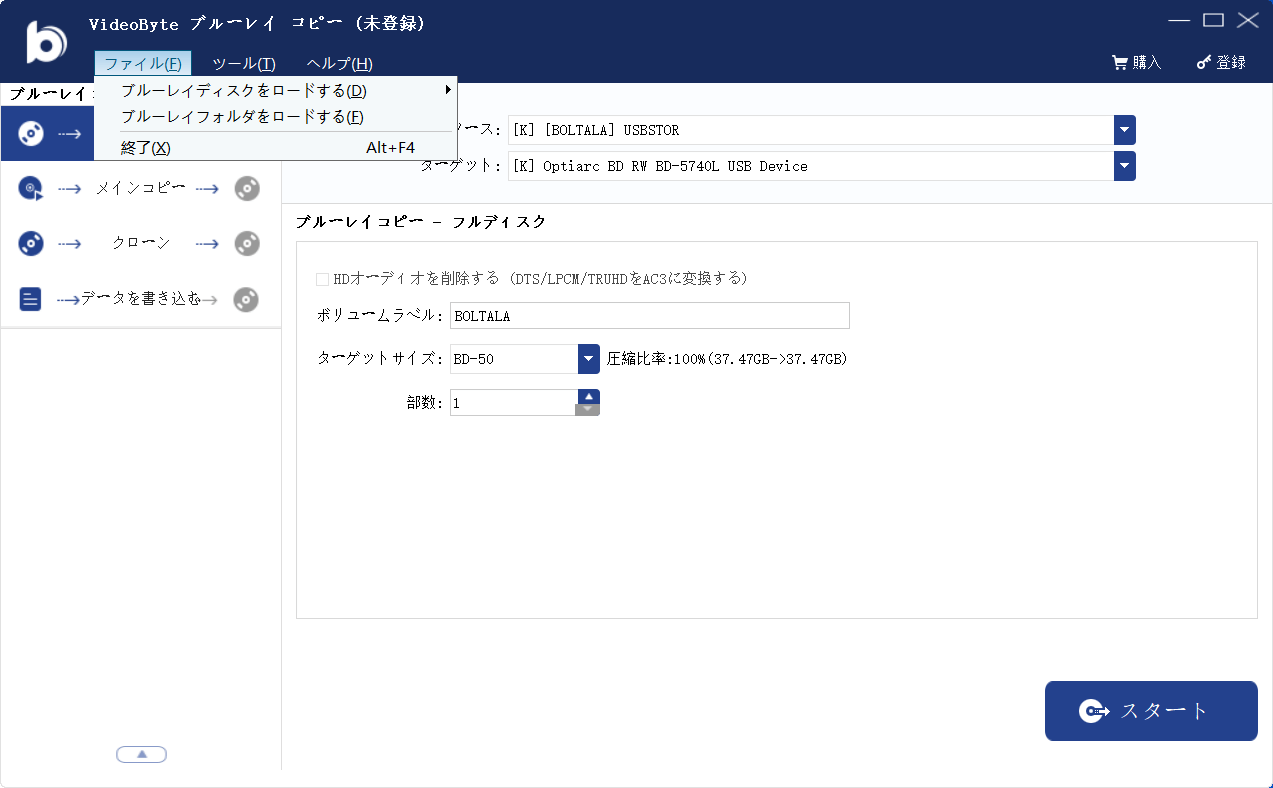
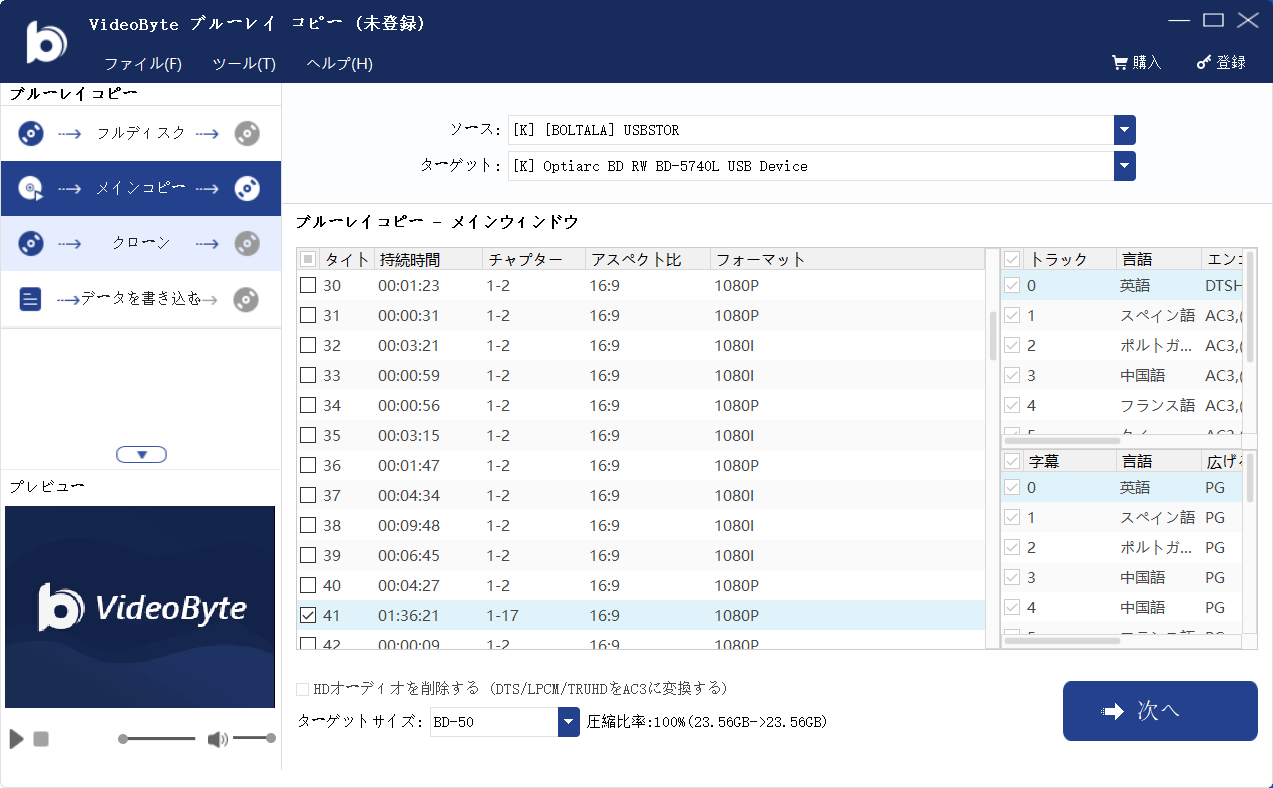

上記のステップで、手軽にブルーレイのコンテンツをデータ化して、パソコンに取り込んで保存できます。実際、強力な「VideoByte ブルーレイ コピー」はブルーレイをISOファイル/BDフォルダにコピーできるだけではなく、BDフォルダ/ISOファイルを空のブルーレイディスクに書き込めます。手元のBD動画をコピーしたい場合、ぜひダウンロードしてお試しください。
ブルーレイ取り込み用ソフトおすすめ2、VideoByte BD-DVD リッピング
評価 | ⭐⭐⭐⭐⭐ |
対応OS | Windows11 10/8/7/Vista/XP (SP2 以降) 、 |
日本語対応 | 可能 |
対応のBlu-Rayコピーガード | AACS、Cinavia、ROM Mark、BD+など |
入力形式 | 自作・レンタル・市販・録画BD/DVDディスク、BD/DVDフォルダ、ISOファイル |
出力形式 | 無損失MP4、AVI、MP3、MKV、AppleやAndroid専用形式含める300種類以上 |
特別機能 | DVD・ブルーレイ同時に対応、無損失変換、メイン動画自動検出、動画編集、動画圧縮など多彩な機能 |
「VideoByte BD-DVDリッピング」はWindowsとMacに対応する専門的なDVDとブルーレイ(Blu-Ray)リッピングソフトとして、ブルーレイのリッピングだけではなく、動画編集やBD圧縮などの機能も搭載しています。ブルーレイコンテンツをMP4、AVI及びほかの汎用的な動画ファイルにリッピングして変換できます。最大6倍以上の高速変換を実現しながら、最新のコピーガードを解除して、手元のBDディスクのコンテンツを指定されたデバイスに最適な形式に変換できます。ソフトの使い方がわかりやすいし、ソフト画面が直感的ですので、初心者の方でもソフトの使い方をすぐ身に付けます。
DVD・BDをリッピングしてMP4、MKVなどの汎用動画形式に変換できる実用なソフト
- DVD・ブルーレイに対応
- 300種類以上の出力形式が提供
- 無損失の出力は可能
- 強力的なコピーガード解除機能を搭載
対応OS:Windows 11/10/8/7/XP/Vista/MacOS 10.7から
「VideoByte BD-DVDリッピング」でブルーレイをMP4にリッピングする手順
ステップ1、「VideoByte BD-DVDリッピング」を起動し、ブルーレイディスクをパソコンに挿入して自動的にロードします。
ステップ2、「ムービーリスト」をクリックして、MP4にリッピングしたい動画タイトルを選択してください。
ステップ3、右上の「出力形式」」でMP4を選択します。最後は、右下の「すべてリップ」を押して、ブルーレイからMP4へのリッピング作業を開始します。
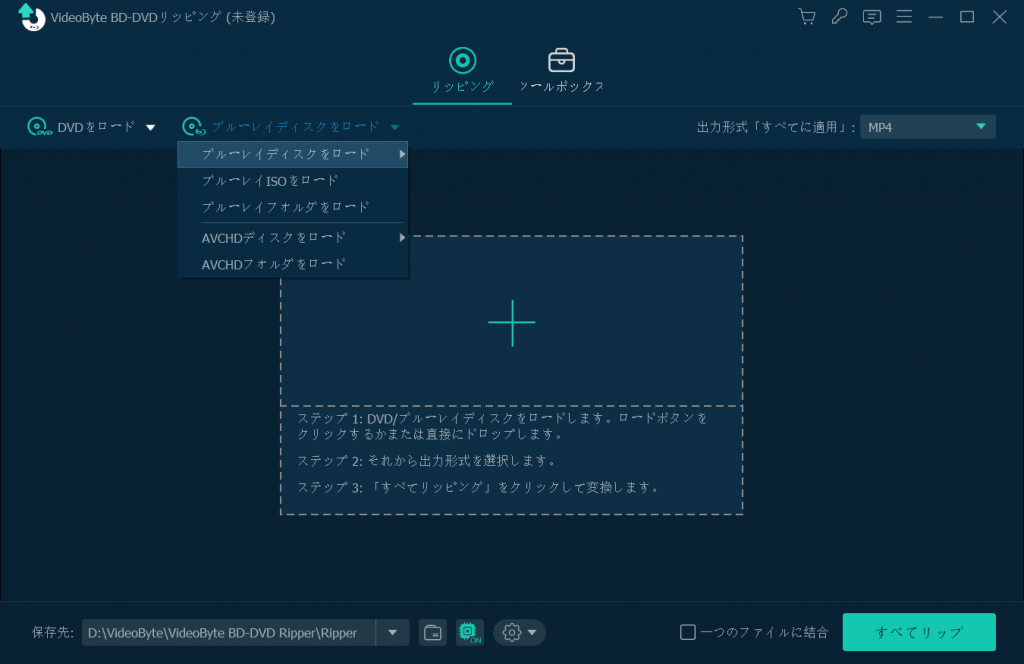
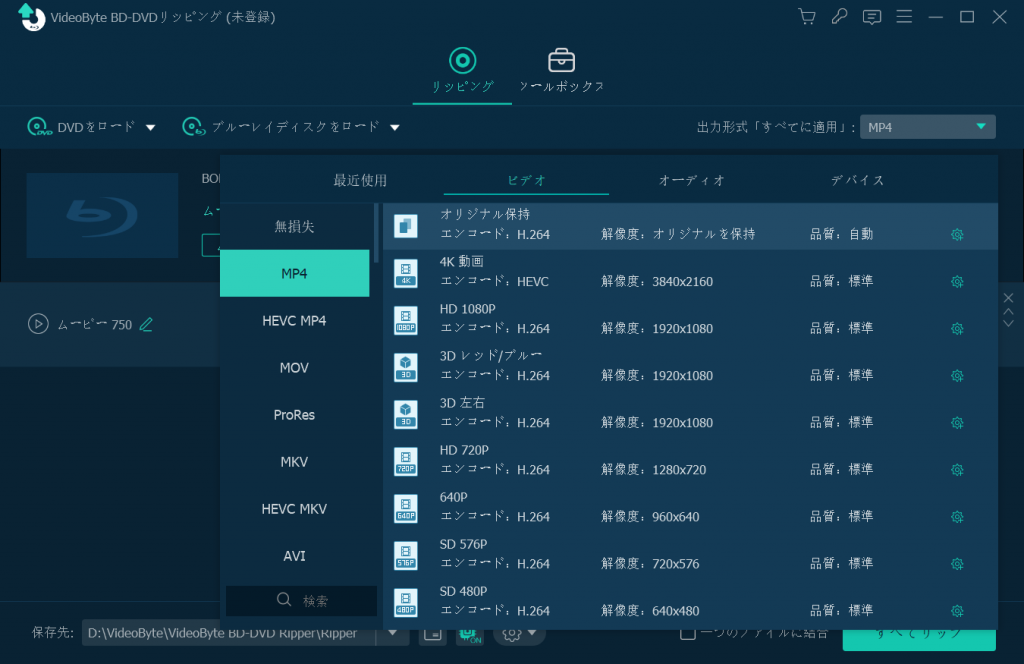
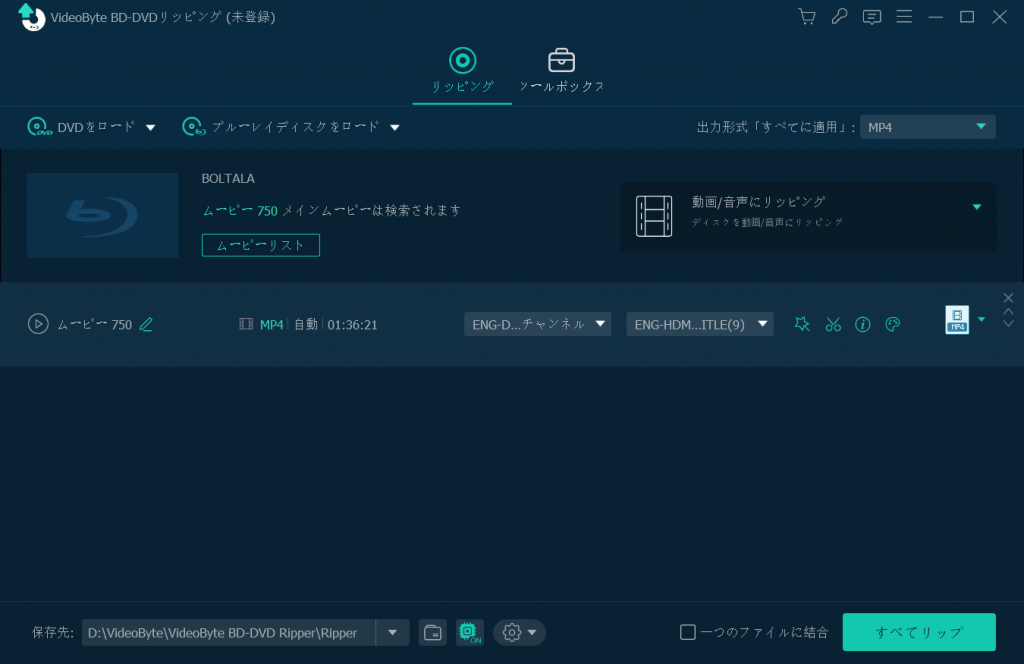
ブルーレイ取り込み用ソフトおすすめ3、DVDFab Blu-ray コピー
| 評価 | ⭐⭐⭐⭐ |
| 対応OS | Windows 11/10/8.1/8/7 (32/64 bit)、macOS 10.10 - 14 |
| 日本語対応 | 可能(日本語化パッチあり) |
| 対応のBlu-Rayコピーガード | AACS、BD+、BD-J、RC(リージョンコード)など |
| 入力形式 | Blu-rayディスク、Blu-ray フォルダ、Blu-ray ISOファイル |
| 出力形式 | Blu-rayディスク/ 指定フォルダ(BDMV) / ISOファイル |
BD取り込みの高速処理を実現できる「DVDFab ブルーレイコピー」の「コピー」機能は5つのコピーモードでブルーレイを1:1の比率でコピーし、ロスレスで分解不可能なバックアップを作成します。あらゆる種類のブルーレイコピーガードを解除する機能を搭載し、ブルーレイ動画の3D効果を残してコピーできます。
コピーガード解除機能から言えば、最新の暗号化されたブルーレイも簡単に解除して高速でコピーできます。高画質のブルーレイデータをパソコンに取り込んだりコピーしたりするのに役立ちます。
でも、高度なBDコピー機能にも伴い、「DVDFab ブルーレイコピー」の有料版の価格は少し高いです。より安い価格でブルーレイディスクをPCに取り込みたい場合、代わりとしてコストパフォーマンスに優れた「VideoByte ブルーレイ コピー」を使用することをお勧めします。
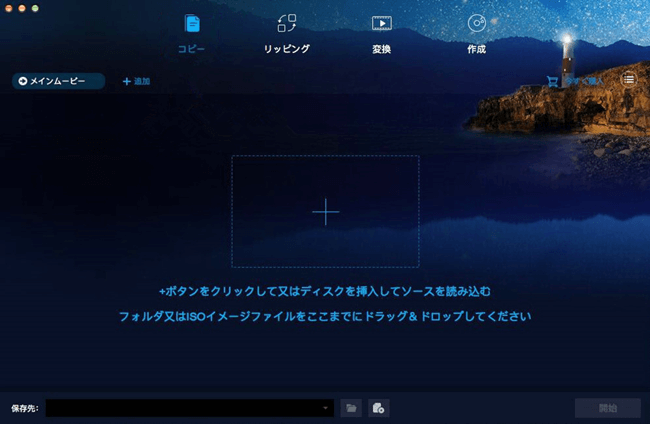
「DVDFab Blu-ray コピー」でブルーレイをPCに取り込んで保存する手順
ステップ1、「DVDFab Blu-ray コピー」を起動して、「コピー」を選択します。それから、ブルーレイディスクをパソコンに挿入します。
ステップ2、コピーモードを選択して、オーディオ、字幕と出力サイズなども設定してください。
ステップ3、画面下部で出力先を指定して、「開始」ボタンをクリックすれば、ブルーレイからPCへの取り込みが始まります。
ブルーレイ取り込み用ソフトおすすめ4、Leawo Blu-ray コピー
| 評価 | ⭐⭐⭐ |
| 対応OS | Windows 11/10/8/7/XP (32/64 bit)、Mac OS |
| 日本語対応 | 可能 |
| 対応のBlu-Rayコピーガード | AACS、リージョンコード、BD+など |
| 入力形式 | 自作・レンタル・市販・録画ブルーレイディスク、ブルーレイフォルダ、ISOファイル |
| 出力形式 | ブルーレイディスク・フォルダ、ISOファイル |
豊富なコピー設定をカスタマイズできる「Leawo ブルーレイコピー」は3つのコピーモードを提供し、6倍速の高速でブルーレイとDVDコンテンツを高品質でコピーできます。ブルーレイディスクバックアップ作成機能では、ブルーレイディスクのコンテンツをロスレスでコピーして、パソコンに取り込んで、バックアップすることが可能です。AACS保護除去技術に対応し、圧縮率にも優れています。
しかし、手順が面倒で初心者には向けではないデメリットがあるようです。また、他の機能とパッケージで購入する場合は、価格が割高になります。初心者の方にも簡単に扱えるソフトを探している場合、使いやすくてコストパフォーマンスの高い「VideoByte ブルーレイ コピー」がより適切な選択肢になるかもしれません。
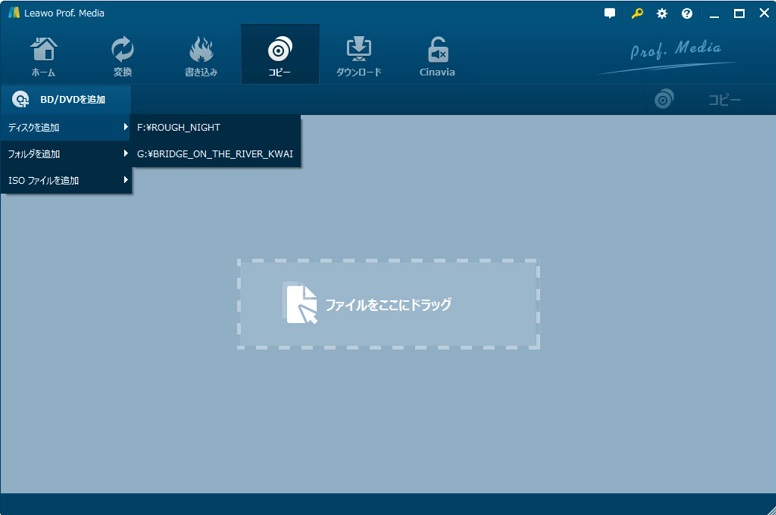
「Leawo Blu-ray コピー」でブルーレイをPCに取り込む操作手順
ステップ1、「Leawo Blu-ray コピー」を起動し、「ブルーレイからコピー」を選択します。ブルーレイディスクをPCに挿入してください。
ステップ2、「UHD/BD/DVDを追加」ボタンをクリックして、パソコンにコピーしたいブルーレイを選択します。保存したいタイトルによって、操作画面左下でコピーモードを指定します。
ステップ3、続いて、右上の「コピー」をクリックして、出力形式と保存先を設定します。設定が終わったら、「コピー」をクリックして、BDの取り込み作業を開始します。
ブルーレイ取り込み用ソフトおすすめ5、MakeMKV
| 評価 | ⭐⭐⭐ |
| 対応OS | Windows XP/Vista/7/8/10/11、macOS 10.11 (El Capitan) 、Linux |
| 日本語対応 | 可能 |
| 対応のBlu-Rayコピーガード | AACSとBD+(CPRMなどには非対応) |
| 入力形式 | BD、DVDディスク、ISO イメージファイル、DVDフォルダ、そのほかの動画ファイル |
| 出力形式 | MKVのみ |
名前の通りにMKVに特化した「MakeMKV」は様々な動画ファイル、Blu-ray、DVDのコンテンツを高品質なMKV形式に変換できる優れたソフトです。AACSやBD+プロテクトなどのブルーレイディスクのコピープロテクトを解除し、ブルーレイの動画コンテンツとオーディオトラック、キャプターなどの情報を保持してMKV動画形式に変換してPCに取り込んだり保存したりできます。
もし興味があれば、MakeMKV登録キーを取得してソフトを使ってみましょう。注意すべきなのは、完全無料を誇りにしますが、「MakeMKV」は公認コードという制限があります。その同時に、ソフトの出力形式はMKVに限定されて、柔軟性はかなり低いです。BDをMKVだけではなく、オリジナルの高品質でそのままコピーしたい場合、「VideoByte ブルーレイ コピー」のようなソフトを検討してください。
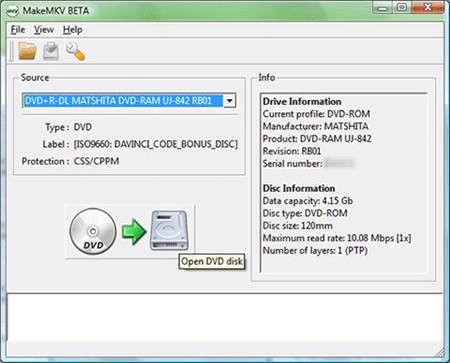
「MakeMKV」でブルーレイからPCへの取り込み方法
ステップ1、PCに取り込みたいブルーレイをドライブに挿入して、「MakeMKV」を起動します。
ステップ2、ブルーレイのロードが完了すると、保存したいファイルを選択し、オーディオトラックと字幕も選んでください。
ステップ3、右側の「出力フォルダー」で保存先を選択して、「Make MKV」をクリックして、取り込みが開始します。
ブルーレイ取り込み用ソフトおすすめ6、HandBrake
| 評価 | ⭐⭐ |
| 対応OS | Winows Vista以降、Mac V10.7以降(64ビット)、Linux |
| 日本語対応 | 可能(日本語化パッチあり) |
| 対応のBlu-Rayコピーガード | 解除できない |
| 入力形式 | BD/DVDディスク、ISOファイル、BD/DVDフォルダ |
| 出力形式 | MP4、MP3、AVI、MKV、WebMなど |
20年前にリリースして、今でも更新を続けている定番ソフト「HandBrake」は、DVDやブルーレイのコンテンツをMP4などの汎用的なファイル形式に変換して、完全無料でパソコンに取り込み・保存できるソフトです。ブルーレイディスク、フォルダーとISOイメージファイルまたは特定のタイトルなど様々なソースからの変換に対応します。また、圧縮ビデオ、フィルター、字幕の編集など、多彩な機能を備えています。
HandBrakeはユーザーニーズに応じて今でも機能を更新して、より高度な動画変換を求めています。しかし、上記のソフトと異なり、ブルーレイのコピーガードを解除できませんので、主に自作ブルーレイディスクのPCへの取り込みに対応します。そのため、市販やレンタルのブルーレイをパソコンに高画質で取り込んで保存したい場合は、やはりBDコピーガード解除に対応する専門的な「VideoByte ブルーレイ コピー」を選択してください。
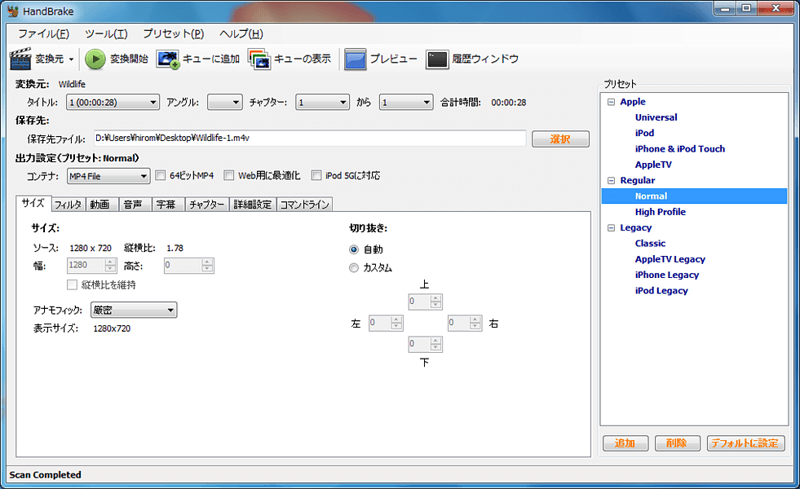
「HandBrake」でブルーレイをPCに取り込み、保存する手順
ステップ1、「HandBrake」起動して、ブルーレイディスクをPCに挿入します。「変換元」からブルーレイをソフトにロードします。
ステップ2、「保存先」をクリックして、保存先を設定します。そして、「MP4 File」と「MKV File」から、出力形式を選択してください。
ステップ3、それから、ニーズによって、ほかのパラメーターを設定します。最後は、メニューの「変換開始」をクリックします。
ブルーレイ取り込み用ソフトの比較一覧表
この一覧表は上記で紹介した6つのブルーレイコピーソフトの特徴や便利な機能をまとめてみました。その中から自分に合ったタイプを選びたい方は参考にしてください!
VideoByte ブルーレイコピー | VideoByte BD-DVD リッピング | DVDFab Blu-ray コピー | Leawo Blu-ray コピー | MakeMKV | HandBrake | |
対応OS | Windows 11/10/8/7/XP (32/64 bit) | Windows 11/10/8.1/8/7 、Mac 10.7 | Windows7以降、Mac 10.10以上 | Windows 11/10/8/7/XP (32/64 bit)、macOS | Windows XP/Vista/7/8/10/11、macOS、Linux | Windows Vista以降、Mac V10.7以降(64bit)、Linux |
速度 | ★★★★★ | ★★★★★ | ★★★★★ | ★★★★☆ | ★★★☆☆ | ★★☆☆☆ |
対応のBlu-Rayコピーガード | AACS、Cinavia、Room Mark、BD+など | AACS、Cinavia、ROM Mark、BD+など | AACS、BD+、BD-J、RCなど | AACS、リージョンコード、BD+など | AACSとBD+(CPRMなどには非対応) | 解除できない |
出力形式 | BD-RE、BD-R、BDMV(フォルダ)、ISO | MP4、AVI、MKV、MOV、FLV、WMVなど | BD-RE、BD-R、BDMV(フォルダ)、ISO | BD-RE、BD-R、BDMV(フォルダ)、ISO | MKVのみ | MP4、MP3、AVI、MKV、WebMなど |
市販のブルーレイ | 🟢 | 🟢 | 🟢 | 🟢 | 🟢 | ❌ |
編集 | 🟢 | 🟢 | 🟢 | ❌ | ❌ | 🟢 |
圧縮 | 🟢 | 🟢 | 🟢 | 🟢 | ❌ | 🟢 |
価格 | 2980円(月額) | 3980円(月額) | 8750円(年額) | 5550円(年額) | 無料 (制限あり) | 完全無料 |
お勧め度 | ★★★★★ | ★★★★★ | ★★★★☆ | ★★★☆☆ | ★★★☆☆ | ★★☆☆☆ |
以上の比較表を見て、自分の需要に合わせたブルーレイ取り込み用ソフトを選択してください。
全体的に、たまに自作のブルーレイをパソコンに取り込みたいなら、完全無料で大人気の「HandBrake」を使用することをお勧めします。使用方法が少し複雑ですが定番のコピー・変換ソフトとして機能が多いです。でも、海外ソフトとして日本語化パッチが必要です。
無料でブルーレイの動画をMKVという動画形式に変換して、PCに保存したい場合、名前の通りにMKVに特化したソフト「MakeMKV」は適切な選択肢です。その一方で、もしMKV形式でBD動画を変換して出力したくない場合、ほかのソフトを代わりにしてください。
「DVDFab Blu-ray コピー」と「Leawo Blu-ray コピー」は高度なBDコピー機能を搭載し、更新頻度も高い有名なブルーレイコピーソフトですが、どちらでもコスパが悪くて価格がやや高いですので、より安い価格でブルーレイからパソコンに動画コンテンツを取り込みたい場合には最適な選択肢とは言えません。
「VideoByte ブルーレイ コピー」と「VideoByte BD-DVDリッピング」はどちらでもすべてのブルーレイに対応し、コスパが高くて強力なブルーレイ取り込みソフトですが、それぞれ機能が異なります。「VideoByte ブルーレイ コピー」はブルーレイの直接抽出・丸ごとコピーに対応し、BD動画をそのままパソコンに保存して楽しみたい方にはおすすめします。「VideoByte BD-DVDリッピング」はBD動画の変換・リッピングに対応し、BD動画データを汎用的な動画形式に手軽に変換したい場合には役に立ちます。
【FAQ】ブルーレイをパソコンに取り込み、保存することに関してよくある質問
1、ブルーレイディスクをパソコンに取り込んで失敗するのはなぜ?
ブルーレイディスクをパソコンに取り込もうとして失敗する主な理由は多いです。
- ブルーレイドライブがない:ブルーレイの再生には、ブルーレイドライブが必要です。パソコンにブルーレイドライブが内蔵されていない場合、外付けドライブを接続する必要があります。ほかのドライブはBDに対応しないため、ブルーレイディスクを挿入しても取り込み作業が実行できません。
- コピーガードを解除できない:市販のブルーレイディスクにはコピーガード技術が施されていますので、一般的なブルーレイ取り込みソフトではコピーガードを解除できず、取り込みに失敗する可能性があります。その際には上記の「VideoByte ブルーレイ コピー」を活用して、ブルーレイのコピー保護を解除してください。
- 不適切なファイル形式変換:ブルーレイの動画ファイルは特殊な形式で保存されています。通常の動画データではないため、勝手に拡張子を変更したり、普通の動画プレイヤーで再生したりすることができません。その同時に、一般的な動画変換ソフトを通じてパソコンで再生可能な形式に変換する際にトラブルが発生する可能性があります。その対策として、強力な「VideoByte BD-DVDリッピング」でブルーレイ動画を変換してください。
- ディスクの破損や汚れ:ブルーレイディスクが物理的に破損していたり、汚れている場合、正常に読み取れませんので、ブルーレイディスクをパソコンに入れても取り込みができません。適切な手段で修復する必要があります。
- ソフトのトラブル:ディスクの不具合ではなく、ブルーレイ取り込みソフトウェアに不明エラーが生じる可能性もあります。
これらの問題を解決するには、適切なブルーレイ取り込みソフトの選択や、ディスクの状態確認、BDドライブの設定などが大切です。
2、Blu-rayディスクのコンテンツをスマホに取り込むことが可能ですか?
はい、可能です。スマホ自体にはBlu-rayドライブが搭載されていないし、スマホ向けのBDコピー/リッピングソフトもほぼないために、Blu-rayディスクをパソコンに取り込んでから抽出したコンテンツをスマホに移動する必要があります。「VideoByte BD-DVDリッピング」などのBDリッピングソフトを使って、Blu-rayをスマホで視聴可能な形式(MP4やAVIなど)に変換してからスマホに取り込むことをお勧めします。
また、Blu-rayの動画ファイルは大容量のため、そのままスマホに取り込むと容量不足になる可能性があります。適度な動画圧縮を行い、スマホの容量に合わせてファイルサイズを調整する必要があります。でも、動画データを圧縮しながら画質も劣化するリスクがありますので、注意してください。
まとめ
本記事では、ブルーレイの動画をコピーしてパソコンに快適に取り込めるおすすめのソフトを紹介しました。その中から自分に最適なブルーレイコピーソフトを選んでください。特に大人気の「VideoByte ブルーレイ コピー」は使ってみる価値があります。
このソフトは、市販や録画したブルーレイディスクの動画を、パソコンに安全かつ確実にコピーできる優れた機能を備えています。その同時に、ほとんどすべてのコピーガードの解除にも対応しているため、様々なブルーレイコンテンツをデジタル化して保存することに役に立ちます。
そのほか、ソフトの直感的な画面によって、ブルーレイの知識が乏しい初心者ユーザーでも、すぐにソフトの使い方を身に付けます。取り込んだ動画ファイルの編集やプレビューもサポートしますので、ブルーレイの動画をPCで最大限まで満喫したい際にはぜひ使ってみてください。